Annons
Missar du att ha en enkel textredigerare på Chromebook: s operativsystem? Även om Google skrotade sin ursprungliga app finns det fortfarande alternativ tillgängliga.
Från idag är den enda ursprungliga textappen för en Chromebook Google Docs. Medan det fungerar briljant som en ersättning för Microsoft Word eller OpenOffice, det är inte så effektivt när du vill skapa en snabblista eller göra grundläggande textredigering. Oförmågan att spara filer lokalt kan vara ett hinder när du är borta från en Wi-Fi-signal och permanent synkronisering med Google Drive kan vara frustrerande om du bara gör enkla textredigeringar eller en-rad anteckningar.
Microsoft- och Apple-versionerna av grundläggande textredigerare är Notepad respektive TextEdit, dock finns det alternativa textredigerare för Windows och alternativa textredigerare för Mac finns. Filer som skapats med dessa program har inga formatetiketter eller stilar och är perfekta för att göra snabba anteckningar, kopiera text från internet och skriva HTML-kod.
Här presenterar vi tre av de bästa Chromebook-alternativen till Notepad och TextEdit:
1. Markör
Med ett 5-stjärnigt betyg i Chrome Web Store, Markör är valfri textredigerare för utvecklare och kodare. Appen körs helt offline och, viktigast av allt, kan öppna och spara filer antingen lokalt eller på din Google Drive.
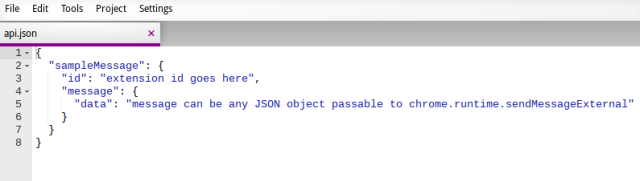
Modellerad på sublim text Sublime Text: Text Editor Du kommer att bli kär i (Windows) Läs mer , Caret är en fullständig kodredigerare som använder Mozillas Ace-kodredigerare för att markera kod på nästan vilket språk du vill. Viktiga funktioner inkluderar flikredigering, inställningsfiler för JSON-format och sublim-kompatibla tangentmappningar. Den enda nackdelen för kodare är bristen på Git- och SFTP-integration. Tyvärr har utvecklaren angett att han inte har några planer på att införliva support i framtiden.
För användare som bara vill använda det som en enkel antecknings- och textdump-applikation fungerar det lika bra. Gränssnittet är grundläggande och rent, precis som Notepad och TextEdit, och gör det möjligt för användare att skapa enkla dokument och göra snabba ändringar av textfiler.
2. Writebox
I likhet med sitt rivaliserande Writ Space, märker Writebox sig själv som en distraktionsfri textredigerare. Även om online-aspekten av denna textredigerare har funnits under en längre tid, fungerar den senaste inkarnationen i Chrome Web Store nu offline och sparar automatiskt allt ditt arbete lokalt. I själva verket sparar appen ditt dokument efter varje tangenttryckning du gör, vilket innebär att det finns en permanent säkerhetskopia och du kan aldrig förlora ditt arbete.

Även om appen inte har några avancerade funktioner och du bara kan skriva i vanlig text erbjuder den utmärkt synkroniseringsfunktion. Både Dropbox och Google Drive stöds, vilket gör att användare kan spara, öppna och redigera textfiler på någon av dessa molnplatser.
Appen har inte samma stöd för kodare och utvecklare som den ovan nämnda Caret, men det är verkligen inte det huvudsakliga syftet med appen. Om du bara använder Notepad och TextEdit för att skriva dokument och göra anteckningar, är detta den perfekta ersättaren.
3. Text
Text erbjuder en mittpunkt mellan den kodvänliga Caret och den författarvänliga Writebox. Den har inte molnsynkronisering och är inte modellerad på Sublime Text, men den erbjuder syntaxmarkering för olika programmeringsspråk och använder ett distraktionsfritt gränssnitt.

Appen drivs av CodeMirror, även om den inte drar full nytta av den mångsidiga textredigerarens funktioner. Till exempel finns det ingen integration av JavaScript autofullständig, men ändå stöds smart indragning och matchning av parentes och taggar.
För dig som inte har komplexa behov erbjuder Text en användarvänlig upplevelse som är lätt att behärska. Appen kan spara och öppna filer direkt till / från den lokala hårddisken, stöder att flera filer är öppna samtidigt och har full offline-funktionalitet.
4. Google Chrome
Okänt för många är en (väldigt) enkel textredigerare inbyggd direkt i Chrome-webbläsaren. Stiga på data: text / html, i webbläsarens omnibox och du kommer att presenteras med en redigerbar sida precis som Anteckningar och TextEdit. Du kan till och med spara dokumentet (som en html-sida) genom att slå Ctrl + S. Det är värt att bokmärka länken - även om den är grundläggande kommer den att fungera 100 procent av tiden, vilket ger dig ett misslyckat alternativ i en nödsituation.

Slutsats
Om du letar efter fler apprekommendationer för din Chromebook, kolla in vår lista över bästa Chromebook Urklippschefer De 5 bästa Chromebook Urklippshanterarna för att maximera produktivitetenBehöver du bättre kontroll över ditt urklipp? Kopiera och klistra in samma text regelbundet? Dessa Chrome OS Urklippshanterare är för dig. Läs mer och de bästa Android-apparna att installera på din Chromebook. Och om du bara behöver fånga din skärm kan du göra det ta skärmdumpar på Chromebook Ta skärmbilder på en Chromebook: en snabb och smutsig guideHar du precis en ny Chromebook och undrar hur du tar skärmdumpar? Så här tar du en skärmdump på Chromebook och mer! Läs mer lätt också.
Bildkredit: Happy Notepads av 19Melissa68 via Flickr
Dan är en brittisk expat som bor i Mexiko. Han är den verkställande redaktören för MUO: s systerwebbplats, Blocks Decoded. Vid olika tillfällen har han varit socialredaktör, kreativ redaktör och finansredaktör för MUO. Du kan hitta honom som rusar på showgolvet på CES i Las Vegas varje år (PR-folk, räcker ut!), Och han gör massor av platser bakom kulisserna...

